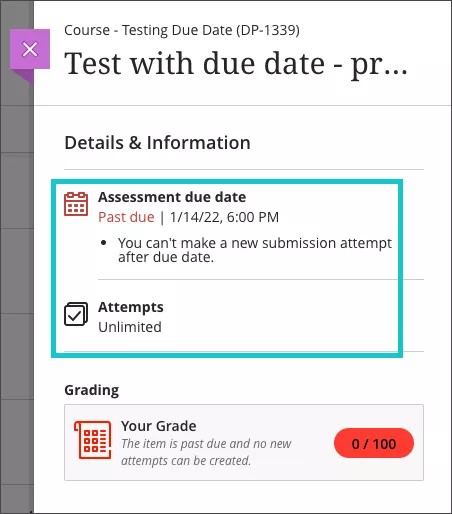Fechas de entrega y trabajo atrasado
Dónde encontrar las fechas de entrega
Puede encontrar las fechas de entrega de las evaluaciones en varios sitios:
Flujo de actividades: Las evaluaciones con fechas de entrega próximas o perdidas aparecen en la transmisión. Si la fecha de entrega ha pasado, la evaluación se marca en la sección Importante.
Página de contenido del curso: Las fechas de entrega se muestran junto a los títulos de las evaluaciones. Las evaluaciones pueden organizarse en carpetas o módulos de aprendizaje.
Panel de detalles e información: Cuando abre una evaluación, la fecha de entrega aparece junto con otras configuraciones como límites de tiempo, número de intentos y rúbricas de calificación.
Qué pasa si se envía con retraso
Si abre una evaluación después de la fecha de entrega, recibirá una alerta de que su envío se marcará como enviada con retraso. Estas alertas aparecen en:
El panel Detalles e información
La página de evaluación
La ventana de confirmación de envío
Después de enviar, también puede ver el estado de retraso en la sección Calificación del panel.
Si su profesor ha configurado ceros automáticos para el trabajo que falta, es posible que vea un cero en su libro de calificaciones después de que pase la fecha de entrega. Aún puede enviar intentos para actualizar su calificación, pero pueden aplicarse penalizaciones.
Configuración del profesor que afecta el trabajo atrasado
Algunas restricciones de trabajo atrasado se configuran a nivel de curso.
Entregas prohibidas después de la fecha de entrega
Si tiene restricciones de fecha de entrega, verá un mensaje que indica que "no puede enviar el trabajo después de la fecha de entrega". Esto significa que debe completar su evaluación antes de la fecha y la hora de entrega, independientemente del número de intentos o del límite de tiempo que tenga para enviar su trabajo.
Los intentos en curso y guardados se enviarán automáticamente en la fecha de entrega y recibirá un comprobante de entrega por correo electrónico. Si recibe una excepción y su profesor la ha registrado para el curso, la adaptación se respeta.
Si reinicia un intento demasiado cerca de la fecha de entrega, verá un mensaje en el panel Detalles e información de su evaluación que indica que su límite de tiempo ha cambiado. Una vez que inicie la evaluación, un temporizador con el nuevo límite aparecerá en la parte superior de su evaluación.
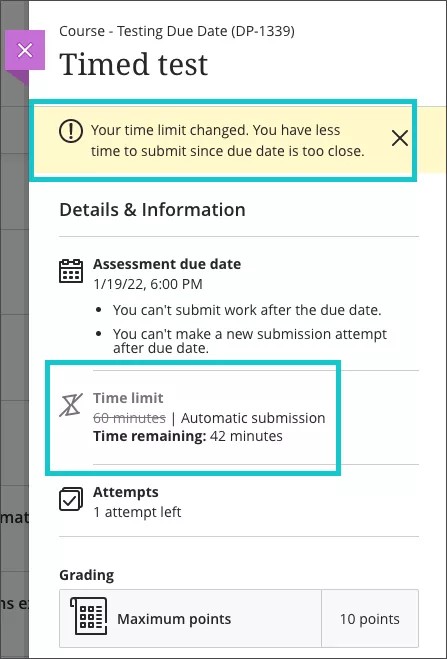
Intentos prohibidos después de la fecha de entrega
Si tiene restricciones para nuevos intentos, verá un mensaje que dice que "no puede realizar un nuevo intento de entrega después de la fecha de entrega". Esto significa que puede entregar más tarde, pero no puede iniciar un nuevo intento, independientemente de la cantidad de intentos restantes. Una vez que inicie la evaluación, el tiempo restante para enviar su trabajo aparece en la parte superior de su evaluación.